电脑设置自动关机时需要注意两个事项?
来源:网络收集 点击: 时间:2024-04-25在键盘上同时按下Win+X打开系统运行菜单的窗口。
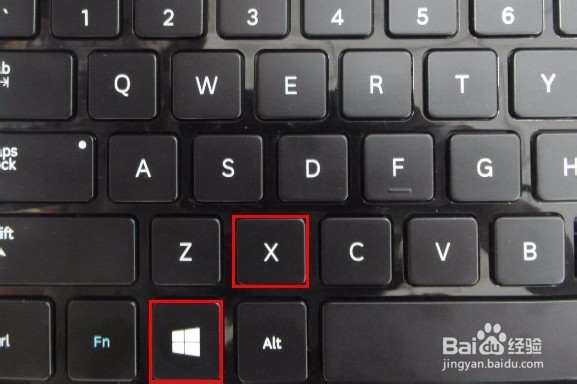 2/5
2/5在运行菜单中找到”命令提示符“的入口,点击打开命令行窗口。这里还有一项是”命令提示符(管理员)“,是以管理员身份运行的命令行窗口,二者之间没有区别,任选一者即可。
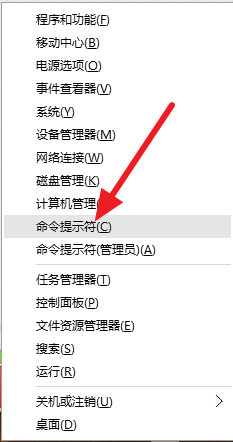 3/5
3/5在命令行窗口中输入命令”at 23:59 shutdown -s“,表示这台电脑将在晚上的23点59自动关闭。shutdown表示关机,-s就是本机。
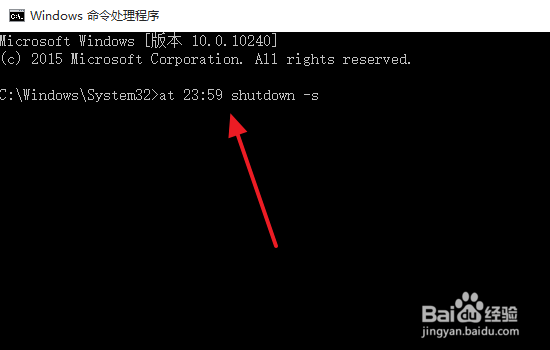 4/5
4/5如果提示“AT命令已弃用。请改用 schtasks.exe。”,说明你的电脑的版本已经高于Win7了,从Win7之后的Win8和Win10都开始使用schtasks来执行定时任务了。
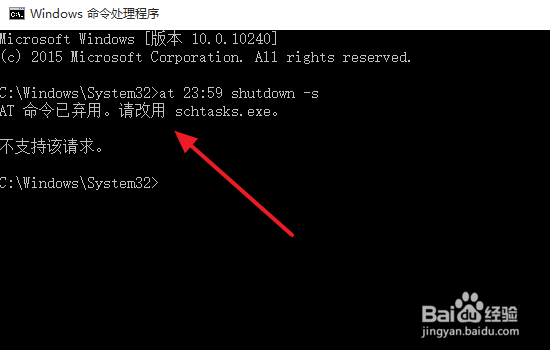 5/5
5/5这时可以使用“schtasks /create /tn 关机 /tr shutdown /s /sc once /st 23:55”设置自动关机。/create创建任务,/tn任务名称,/tr命令所在位置,/sc任务执行的次数,/st任务开始时间。
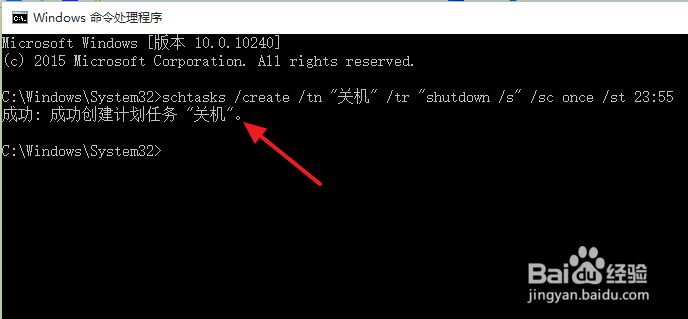 2.通过任务计划程序来管理定时关机1/4
2.通过任务计划程序来管理定时关机1/4在开始菜单的搜索中输入“计划任务”,找到搜索结果中的“计划任务程序”并点击打开。
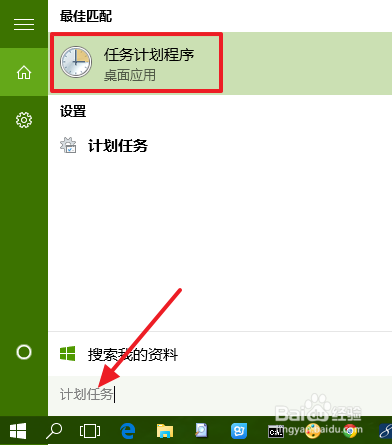 2/4
2/4在计划任务程序的的首页,找到“计划任务程序库”点击选中后,拖动左侧的滚动条,就可以看到我们刚才创建的“关机”任务!
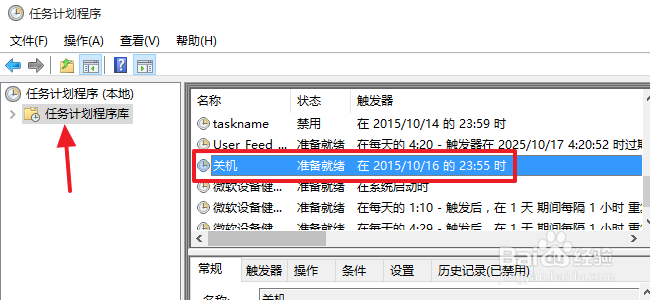 3/4
3/4选中任务后,可以在右侧针对这个任务进行操作。运行——立即执行,结束— —不再执行该任务,禁用— —禁止该任务执行,也可以通过删除按钮把添加的任务删除掉。
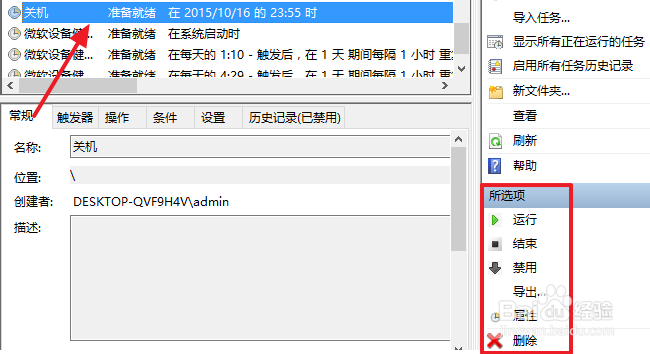 4/4
4/4可以通过右侧的创建基本任务或创建任务来创建自动关机的任务。
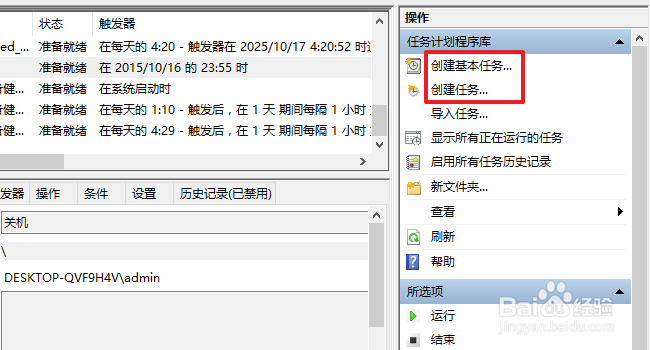 注意事项
注意事项觉得经验不错的话,请点下边【投票】鼓励我写出更多的好文章;解决了您的问题,记得点击【有得】来写你的心得体会;还可以点击右边的双箭头【↖↗】来分享给其他的好友;怕忘记了找不到,可点击五角星【☆】收藏,方便以后查找阅览;
需要最新、最实用、最高效的经验分享,点击右上方的头像下面【+关注】及时获取。欢迎直接点击我的账号“独鸣在彼岸”,查看以往的优秀经验,收获更多。
电脑计算机自动关机计划任务程序版权声明:
1、本文系转载,版权归原作者所有,旨在传递信息,不代表看本站的观点和立场。
2、本站仅提供信息发布平台,不承担相关法律责任。
3、若侵犯您的版权或隐私,请联系本站管理员删除。
4、文章链接:http://www.1haoku.cn/art_593593.html
 订阅
订阅